

By Nathan E. Malpass, Dernière mise à jour: May 24, 2021
Le lecteur C a généralement le plus grand espace utilisé sur votre ordinateur. C'est pourquoi les utilisateurs d'ordinateurs / portables ont tendance à supprimer différents fichiers du lecteur C, en particulier avec ces noms inconnus. Ce que vous n'avez pas remarqué, c'est que vous avez supprimé l'un des fichiers les plus importants de votre système - votre profil utilisateur. La prochaine chose que vous avez réalisé, vous ne pouvez pas entrer dans votre ordinateur portable car vous avez déjà supprimé votre compte.
À ceux qui ont vécu cela, détendez-vous et détendez-vous! Tu peux encore annuler la suppression du profil. Je sais que cela craint de perdre votre profil utilisateur car il contient vos fichiers et dossiers importants enregistrés. Il est vraiment difficile de subir une perte de données. Mais tu sais ce qui n'est pas difficile? Suivez ces différentes étapes précisément sur la façon de restaurer le profil, en particulier avec l'utilisation de FoneDog Data Recovery.
De plus, voulez-vous toujours connaître d'autres articles sur la façon de restaurer la suppression? Par example, Comment restaurer des fichiers sur Mac or Comment restaurer des fichiers à partir de cartes SD, Et ainsi de suite.
Partie 1. Le moyen le plus simple de restaurer un profilPartie 2. Annuler la suppression manuelle du profilPartie 3. Annuler la suppression du profil à l'aide de la copie de sauvegardePartie 4. Mesure d'évitementPartie 5. Conclusion
Pourquoi choisir ce logiciel de récupération de données? Parce que c'est le moyen le plus simple de restaurer un profil. Ce sera le moyen le plus simple et le plus pratique de récupérer votre profil. Permettez-moi de comparer ce logiciel à un magicien ou à un sorcier. Cet assistant professionnel restaurera votre profil, y compris vos photos, vidéos, audios, fichiers, documents, etc. Et il prend en charge Windows et Mac les systèmes d'exploitation.
Contrairement aux autres méthodes, cette méthode ne contient que trois étapes simples et rapides pour explorer à nouveau vos fichiers et dossiers enregistrés. Sûrement sans tracas. Et c'est la sécurité et le succès garantis.
Voici donc les instructions:
Étape 1 - L'étape la plus simple. Allez sur le lien fourni (https://www.fonedog.fr/data-recovery/) et cliquez simplement sur télécharger et installer le logiciel sur votre ordinateur.
Étape 2 - Configurez l'emplacement où vous avez perdu le dossier de l'utilisateur.
Dans la section Disque dur, choisissez l'emplacement du lecteur spécifique où vous avez supprimé et perdu le fichier.

Étape 3 - Cliquez sur «Scan»
Il analysera automatiquement les fichiers et dossiers que vous avez choisis à l'étape précédente. Il montre les différentes données que vous avez perdues.

Étape 4 - Recherchez les dossiers / fichiers (profil utilisateur) que vous souhaitez récupérer.
Après avoir vu les données des fichiers numérisés, choisissez le fichier spécifique que vous souhaitez récupérer. Vous pouvez également le faire en utilisant la barre de recherche fournie sur la partie supérieure du logiciel.

Vous pouvez également trouver des solutions pour annuler la suppression du profil à l'aide de l'éditeur de registre. Les instructions ici seront longues et stressantes, mais suivez les étapes à fond et vous récupérerez votre profil avec succès.
Étape 1 - Identification de l'identifiant de sécurité
Étape 2 - Modification du registre
HKEY_LOCAL_MACHINE> SOFTWARE> Microsoft> Windows NT> CurrentVersion> ProfileList
Vous avez deux options pour résoudre le problème du doublon.
Option 1: Suppression du SID sans l'extension .BAK
Cliquez simplement avec le bouton droit sur le dossier qui n'a pas d'extension et choisissez Supprimer pour n'avoir qu'un seul SID.
Option 2: Renommer le doublon
Cliquez simplement avec le bouton droit sur le dossier qui a une extension et entrez Renommer. Effacez l'extension.BAK.
Enfin, enregistrez toutes les modifications de l'éditeur de registre. Quittez tous les fichiers que vous avez ouverts et redémarrez votre ordinateur. Il est prévu qu'au moment du redémarrage, vos fichiers et dossiers soient tous restaurés et récupérés.
Savez-vous à quel point il est important d'avoir des données de sauvegarde? Extrêmement significatif! Vous pouvez utiliser une copie de sauvegarde pour restaurer le profil. En cas de problème, vos copies de sauvegarde vous permettront de conserver et de restaurer les données. Maintenant, si vous avez le temps, n'oubliez pas de créer une copie de sauvegarde de vos différents matériels pour toutes vos données importantes.
Remarque: cette méthode ne fonctionnera que sur les utilisateurs qui ont créé un fichier de sauvegarde avant la perte du profil utilisateur.
Étape 1 - Entrée Historique du fichier sur votre boîte de recherche ou vous pouvez l'écrire sur la boîte fournie après avoir entré Windows + R.
Étape 2 - Cliquez sur Restaurer vos fichiers avec l'historique des fichiers
Étape 3 - Sélectionnez le répertoire dans lequel se trouve généralement le profil utilisateur (dossier C: \ Users \) dans la fenêtre contextuelle.
Étape 4 - Choisissez le meilleur type que vous souhaitez restaurer.
Étape 5 - Le bouton de restauration est fourni, cliquez dessus par la suite.
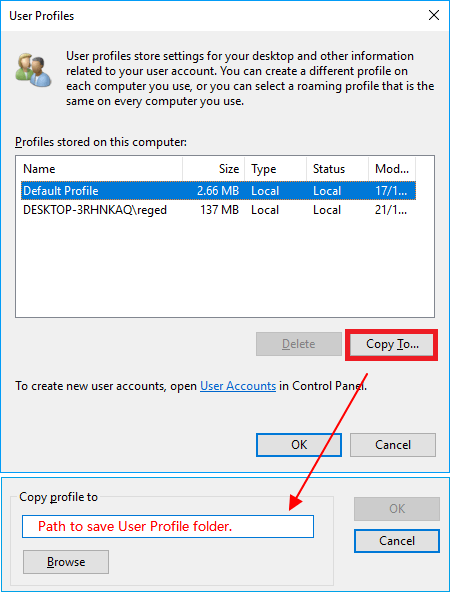
Dans la dernière méthode qui a été affichée, peut-être que certains d'entre vous ne l'ont pas suivie car vous n'avez pas de sauvegarde de vos fichiers. Il est maintenant temps d'améliorer vos mesures de sécurité. Essayez de faire une sauvegarde régulière de vos fichiers. Si vous ne savez pas comment faire, de nombreux logiciels de sauvegarde professionnels sont disponibles sur différents marchés.
Ce que je peux recommander, c'est un logiciel pratique et facile à utiliser. Quelques exemples sont le logiciel de sauvegarde de FoneDog et AOMEI Backupper Standard. Le logiciel FoneDog a déjà été abordé, alors examinons un peu AOMEI Backupper Standard.
AOMEI Backupper Standard est un logiciel gratuit qui vous permet de sauvegarder l'intégralité de vos fichiers, y compris votre ordinateur, vos fichiers personnels et votre profil utilisateur. Il prend en charge Windows XP à 10. Vous avez un grand avantage si vous avez un logiciel comme celui-ci, de sorte qu'au moment où vous avez accidentellement perdu ou supprimé votre profil, vous pouvez facilement restaurer le profil à l'aide de vos données de sauvegarde.
Cependant, l'historique des fichiers, comme mentionné dans la troisième étape, présente des inconvénients. C'est parce que le système entier ne peut pas être sauvegardé et ne prend pas en charge les fichiers de sauvegarde à long chemin. Il vaut donc mieux avoir votre propre logiciel de sauvegarde professionnel.
Les gens LIRE AUSSIUndelete Plus pour la récupération de données et son alternative efficace3 façons différentes d'utiliser Annuler la suppression
On peut observer que les trois sont des manières différentes de annuler la suppression du profil. Surtout en termes de commodité. Si vous avez atteint cette partie, il est évident qu'une méthode est très compliquée à utiliser et qu'elle est rapide et facile à utiliser.
Ce que je dis, c'est que vous devez donner la priorité au choix du meilleur plutôt que simplement du «bon». Choisissez non pas un processus fastidieux, mais un processus sans tracas. Utilisez le meilleur et sentez-vous exceptionnel. Ayez une vie facile en utilisant FoneDog Data Recovery. Téléchargez-le maintenant. https://www.fonedog.fr/data-recovery/
Laisser un commentaire
Commentaire
Data Recovery
FoneDog Data Recovery recovers the deleted photos, videos, audios, emails, and more from your Windows, Mac, hard drive, memory card, flash drive, etc.
Essai Gratuit Essai GratuitArticles Populaires
/
INTÉRESSANTTERNE
/
SIMPLEDIFFICILE
Je vous remercie! Voici vos choix:
Excellent
Évaluation: 4.8 / 5 (basé sur 82 notes)